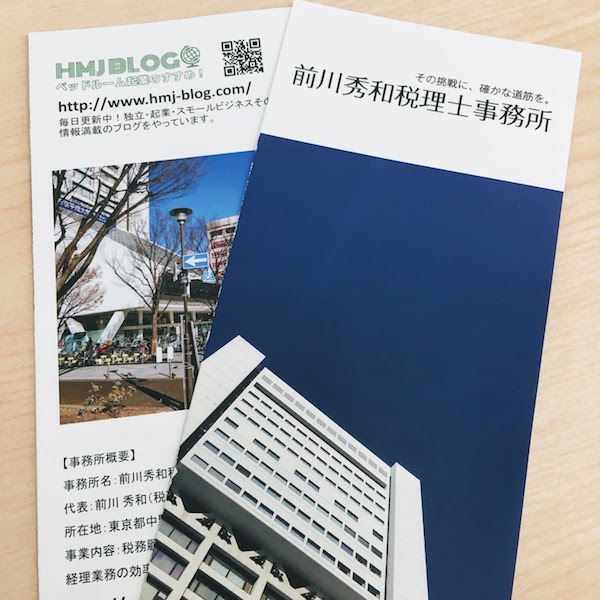名刺やパンフレットの印刷にラクスルを使っています。
ネットでの注文がしやすく、しかも安いので気に入っています。

はたらく人のネット印刷『ラクスル』
アスクルではなく、ラスクルでもなく、ラクスルです。
様々な商業用アイテムを作ることができます。
デザイン系のソフトが使えなくてもOK。WordやPowerPointでのデータ入稿が可能です。
(私もWordやPowerPointで入稿しました。)
それらのテンプレートは、ラクスルのサイト上からダウンロードできます。
最初、簡単そうだからとWordで名刺を作っていたのですが、細かくレイアウトが可能なPowerPointで作った方がいいと思います。
もちろん、どシンプルイズベストな名刺を作るというのであれば、Wordで充分です。
が、せっかく名刺を作るのであれば、事業内容やアピールポイント、ウェブサイトのURLなどを載せてみてもいいでしょう。
名刺交換の際、話のきっかけになったりもします。
発注の際に注意すべきこと
デザインに明るい方であれば当たり前のことかも知れませんが、そうではない私の失敗談等から注意点をまとめてみました。
1、テンプレートの色の線を消す

データ入稿の際は、色付きのガイドを消してからPDFで出力する必要があります。
テンプレート自体にも、その旨の注意書きがあります。
にもかかわらず、色付きガイドを消さずに送ってしまったことがあります・・・
そのときはラクスルの方で修正して頂きましたが、気を付けましょう。
2、PowerPointからPDFで書き出す際はサイズに気をつける(Macの場合)
これはA4のパンフレットをPowerPoint(Mac版)で作ったときのことです。
そのままPDFで出力すると、余白入りでA4サイズになってしまいます。
ページ設定で出力サイズを調整する必要があります。
3、仕上がり日に気をつける
枚数と出荷日により価格が変わってきます。
仕上がりが遅いほど安いです。
例えば、名刺100部の場合、1営業日後の出荷と7営業日後の出荷では、約3倍ほどの価格差です。
余裕を持って注文して安く済ませちゃいましょう。
最後に
データ入稿の際、「最終確認あり」で申し込めば、ラクスル側でチェック・修正した後のPDFを確認することができます。
そこでOKすれば印刷工程に進みます。また、不備があった場合などは、データを再入稿することも可能です。
最終確認なしも選べますが、再注文以外の場合は避けたほうがいいと思います。
【HMJのつぶやき】
昨日は鷺ノ宮で打ち合わせの後、事務所へ。
士業交流会でお会いした士業の方々とメールのやり取り。様々な分野の専門家の方々と繋がれて心強いです。
ブログのタイトルに数字を入れると読まれやすいとよく言われますが、実際自分も数字入りのタイトルに惹かれクリックすることが多々あります。
闇雲に入れればいいというわけではないと思いますが。

税理士、東京。自由、DIY、シンプル。音楽と地下鉄。
独立・起業・スモールビジネス、ベッドルームから始めよう。
「ちゃんとする」で「いい感じ」を「もっといい感じ」にする税理士事務所をやっています。